Руководство пользователей - Разработка информационной системы "ГИБДД"
Работа с ИС начинается с формы ГИБДД:
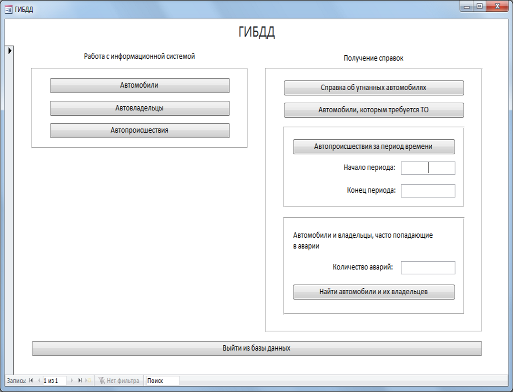
Если пользователь нажал кнопку "Автомобили", то он переходит к следующей форме:

Информационный система база данные
В данной форме оператор может выбрать из списка введенный ранее автомобиль, либо найти этот автомобиль по гос. номеру или по марке автомобиля.
При выборе автомобиля пользователь может просмотреть информацию об автомобиле, нажав кнопку "Просмотр выбранной записи", в таком случае откроется следующая форма:
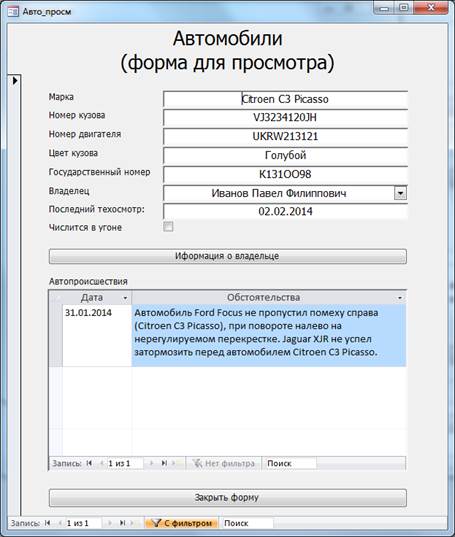
Данная форма позволяет просмотреть информацию об автомобиле (марка, номер кузов, номер двигателя, цвет кузова, гос. номер, владелец, последний техосмотр, числится в угоне). Нажав кнопку "Информация о владельце" откроется форма просмотра информации о владельце:
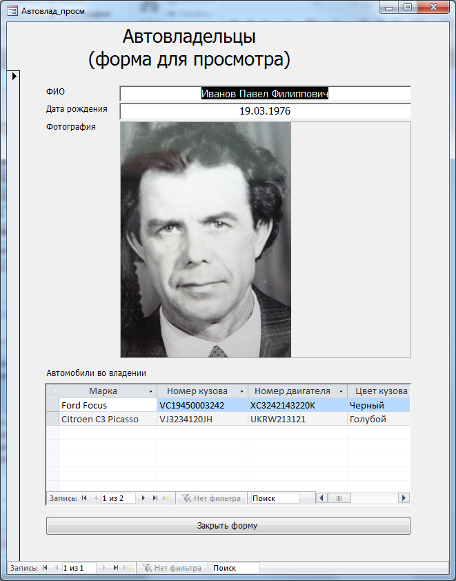
Данная форма позволяет просмотреть информацию об автовладельце (ФИО, дата рождения, фотография). В этой форме дополнительно выводится информация об автомобилях, которыми владеет этот человек.
Так же в форме просмотра информации об автомобилях выводятся данные об автопроисшествиях, в которые попадал данный автомобиль.
При нажатии в форме "Автомобили" кнопки "Редактирование выбранной записи" откроется следующая форма:

В этой форме имеется возможность редактировать данные о введенных ранее автомобилях, а так же удалять записи.
Так же форма "Автомобили" позволяет ввести данные о новом автомобиле, для этого необходимо нажать кнопку "Ввод данных о новом автомобиле", в этом случае откроется форма:

После ввода данных и нажатия кнопки "Сохранить", информация о новом автомобиле добавится в соответствующую таблицу.
Если пользователь на главной форме нажал кнопку "Автовладельцы", то он переходит к следующей форме:
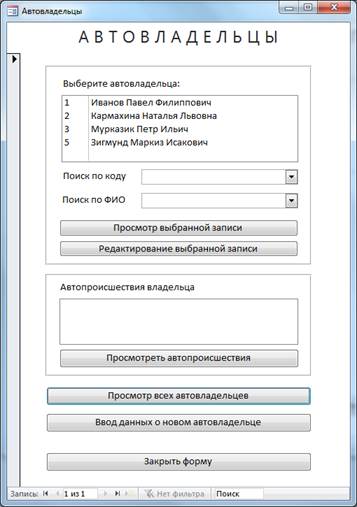
В данной форме оператор может выбрать из списка введенного ранее владельца авто, либо найти его по уникальному коду, или по ФИО. При выборе автовладельца в списке "Автопроисшествия владельца" выводятся все ДТП, в которых принимал участие выбранный автовладелец.
При выборе автовладельца пользователь может просмотреть информацию о нем, нажав кнопку "Просмотр выбранной записи", в таком случае откроется форма, которая показывалась выше.
При нажатии кнопки "Редактирование выбранной записи" откроется следующая форма:
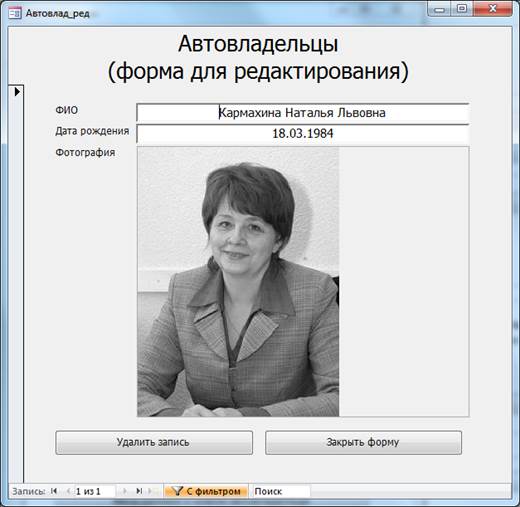
В этой форме имеется возможность редактировать данные о введенных ранее автовладельцах, а так же удалять записи.
В форме "Автовладельцы" при выборе владельца, как было сказано раньше, показываются его автопроисшествия. При выборе автопроисшествия и нажатия кнопки "Просмотреть автопроисшествие", откроется форма:

Эта форма позволяет просмотреть дату и обстоятельства автопроисшествия, а так же его участников.
Так же в форме "Автовладельцы" есть возможность добавить нового владельца. Для этого необходимо нажать кнопку "Ввод данных о новом автовладельце":

После ввода данных и нажатия кнопки "Сохранить", информация о новом автовладельце добавится в соответствующую таблицу.
При выборе на главной форме "ГИБДД" кнопки "Автопроисшествия", откроется форма:
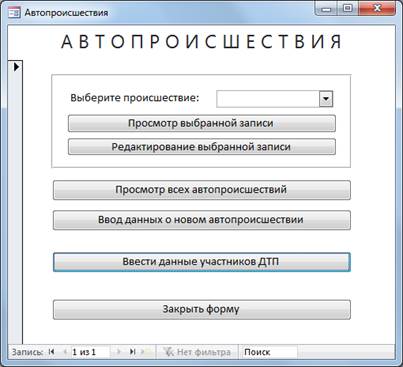
Данная форма позволяет выбрать происшествие по его дате. После выбора происшествия его можно просмотреть, нажав кнопку "Просмотр выбранной записи". В этом случае откроется форма, которая была описана ранее. Если нажать кнопку "Редактирование выбранной записи", то откроется следующая форма:

Данная форма позволяет редактировать информацию об автопроисшествии (дата, обстоятельства). Так же имеется возможность удалить запись об автопроисшествии.
Форма "Автопроисшествия" позволяет вводить данные о новом происшествии, нажав кнопку "Ввод данных о новом автопроисшествии". Откроется форма:

После ввода данных и нажатия кнопки "Сохранить", информация о новом автопроисшествии добавится в соответствующую таблицу.
Для добавления участников, которые попали в ДТП, необходимо на форме "Автопроисшествия" нажать кнопку "Ввести данные участников ДТП", в этом случае откроется форма:

Выбрав автопроисшествие и участвующий автомобиль, необходимо нажать кнопку сохранить. Таким образов автомобиль - участник ДТП сохранится в соответствующей таблице.
Для просмотра справок, необходимо в форме "ГИБДД" выбрать кнопку для получения одной из видов справок.
При выборе справки с помощью кнопки "Справка об угнанных автомобилях" выведется следующий отчет:
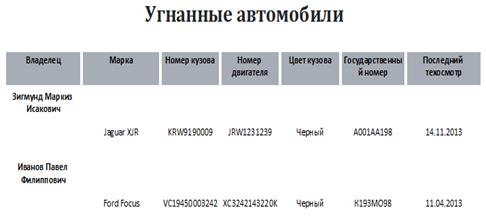
В данном отчете выводится информация о владельце автомобиля, марке, номере кузова и номере двигателя, цвете кузова, гос. номере и последнем тех. осмотре.
При выборе справки с помощью кнопки "Автомобили, которым требуется ТО" выведется следующий отчет:
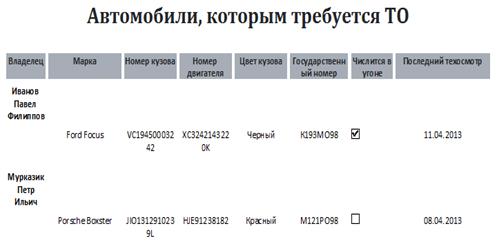
В данном отчете выводится информация о владельце автомобиля, марке, номере кузова и номере двигателя, цвете кузова, гос. номере, признака того, что автомобиль в угоне и последнем тех. осмотре.
Автомобиль считается требующим ТО, если последнее ТО было больше одного года назад от текущей даты.
При вводе в главной форме "ГИБДД" периода времени и выборе справки с помощью кнопки "Автопроисшествия за период времени" выведется следующий отчет:

В данном отчете выводится информация о дате автопроисшествия и его обстоятельств.
При вводе в главной форме "ГИБДД" количества аварий и выборе справки с помощью кнопки "Найти автомобили и их владельцев" выведется следующий отчет:
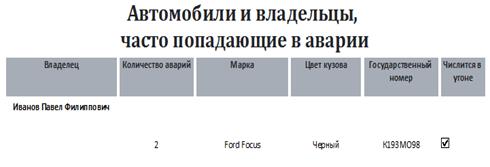
В данном отчете выводится информация о владельце, количестве аварий, марке автомобиля, цвете кузова, гос. номере и признака того, что автомобиль в угоне.
В данный отчет попадают те автомобили, которые попадали в аварии не менее введенного на главной форме "ГИБДД" числа раз.
Выйдя из формы и попав на главную форму, нажимая на кнопку "Выход из базы данных" база данных закрывается.
Похожие статьи
-
Информационная система (ИС) ГИБДД должна обеспечивать хранение информации об автомобилях (марка, номер кузова, номер двигателя, цвет кузова, гос. номер),...
-
Регистрация нового пользователя в системе возможна двумя способоами: 1) Самостоятельная регистрация пользователя; 2) Регистрация пользователя...
-
Физическая модель базы данных определяет способ размещения данных в среде хранения и способ доступа к этим данным, которые поддерживаются на физическом...
-
Выбор интерфейса Пользовательский интерфейс представляет собой совокупность программных и аппаратных средств, обеспечивающих взаимодействие пользователя...
-
Пользовательский интерфейс информационно-справочной системы реализован следующим образом: 1. Главное окно приложения содержит главное меню и кнопки...
-
Описание запуска, Инструкции по работе, Сообщения пользователю - Информационная система Вуза
Для запуска разработанного программного продукта необходимо открыть запускной файл (файл с расширением *.exe) (см. рис. 6). Рисунок 5- Запуск...
-
В дипломном проекте тщательно продуман сценарий взаимодействия АРМа с пользователем, приведя его к оптимальной системе выполнения требуемых задач, и...
-
Требования к функционированию программы Модуль функционирует в следующих режимах: Ш подготовка исходных данных; Ш заключение договора с клиентом; Ш...
-
Отличия цифрового представления сигналов от аналогового Традиционное аналоговое представление сигналов основано на подобии (аналогичности) электрических...
-
Программный интерфейс для базы данных я разрабатывал в объектно-ориентрованной среде Delphi, с помощью Embarcadero RAD Studio. Конструктор форм Delphi в...
-
Для установки разработанного приложения на рабочую станцию необходимо: - установить необходимое программное обеспечениепакет MS Office (MS Excel, MS...
-
В ходе разработки было создано пять форм, обеспечивающих взаимодействие между пользователем и приложением: - начальное окно выбора учебного года, курса и...
-
Ниже представлена инструкция пользователя автоматизированной системы "Аптека": Краткое описание возможностей Информационно-справочная система "Аптека"...
-
Постановление Правительства Российской Федерации №1119 "Об утверждении требований к защите персональных данных при их обработке в информационных системах...
-
Общее описание программного обеспечения, реализующего разработанный алгоритм Основной идеей дипломного проекта, является реализация алгоритма...
-
В условиях обогащения данными современного общества, где информация является основой экономической деятельности, значительно изменились роль и функции...
-
Нормализация Базы Данных - Разработка информационной системы "Магазин компьютерных товаров"
Результатом работы с АИС магазина компьютерных товаров является чек, который оформляет продавец. В этом чеке должна содержаться информация о количестве...
-
Основные термины теории баз данных - БД (База данных) - совокупность специальным образом организованных данных, хранимых в памяти вычислительной системы...
-
Модуль функционирует на персональном компьютере под управлением операционной системы версии Microsoft Windows 7 и выше с поддержкой всех соглашений,...
-
Требования к функциональным характеристикам система должна обеспечивать выполнение следующих функций: - Актуальная информативность Исходные данные:...
-
Реализация с помощью средств быстрой разработки DbForge Studio for SQL Server -- среда разработки для БД SQL Server, создания отчетов по данным, их...
-
Для определения актуальных угроз безопасности, необходимо учитывать два значения. Первый показатель - это уровень исходной защищенности информационной...
-
Информационный безопасность программный сеть Информационная система ФГБОУ ВПО "Нижегородский государственный архитектурно-строительный университет"...
-
Учебный процесс в ННГАСУ сопровождается значительной информационной базой, развитием компьютерного парка и внедрением в образовательный процесс...
-
Руководство пользователя - Разработка справочной информационной системы "Рецепты"
Рис. 2. Окно работающей программы Программа не требует установки. Для начала работы необходимо запустить файл Project1.exe, после чего на экране появится...
-
Введение - Разработка справочной информационной системы "Рецепты"
Задание курсовой работы. Разработать и отладить информационную справочную систему "Рецепты", которая будет позволять хранить, выводить на экран,...
-
Количество рабочих станций, всего 20 Количество ПК, работающих в сети 21 Характеристики компьютеров От amd phenom 1055t и выше Операционная система...
-
В ходе выполнения курсового проекта были реализованы формы и отчеты. Формы и отчеты представлены в Приложении 4. Для решения поставленной задачи запросы...
-
Программный интерфейс телефонии (TAPI) - Разработка системы регистрации новых пользователей
Microsoft Win32 прикладной программный интерфейс телефонии (TAPI) обеспечивает услуги, которые дают возможность прикладному разработчику добавить...
-
Описание состава автоматизируемых бизнес-процессов Бизнес-процессы компании, подлежащие автоматизации, приведены в следующей таблице: Название...
-
Наименование и область применения Наименование: Автоматизированная информационная система "Отель" в дальнейшем именуемая АИС "Отель". Область применения:...
-
Моделирование предметной области Этапом проектирования базы данных любого типа начинается с анализа предметной области, который заканчивается построением...
-
Техническое задание - Разработка информационно-справочной системы "Аптека"
Техническое задание представляет собой документ, в котором сформулированы основные цели разработки, требования к программному продукту, определены сроки...
-
Для разработки программного продукта нами была выбрана СУБД Microsoft Access 2010, которая позволяет выполнять простейшие операции с данными: Ѕ добавить...
-
Описание предметной области В больших городах много аптек, и порой необходимо знать какой препарат и где можно купить. Для обеспечения оперативности...
-
Клиент -- заказчик, покупатель, магазин; Поставка товара - заключительный этап выполнения договора купли-продажи, на котором происходит возмездная...
-
Выбранные датчики, исполнительные механизмы и их месторасположение, а также структурная схема АСУ ТП производства сухого молока позволяют составить схему...
-
ВВЕДЕНИЕ - Разработка системы регистрации новых пользователей
В связи с развитием рыночных отношений в России и необходимостью сокращения разрыва в технологическом отставании России от западных стран, актуальным...
-
Разработка логической модели АИС - Проектирование автоматизированной информационной системы
Логическая модель данных является начальным прототипом будущей базы данных. Логическая модель строится в терминах информационных единиц, но без привязки...
-
Введение - Разработка программного модуля ипотечного кредитования банковской информационной системы
Модуль создается в целях автоматизации ипотечного кредитования. Основными задачами разработки программного модуля являются автоматизация следующих...
Руководство пользователей - Разработка информационной системы "ГИБДД"